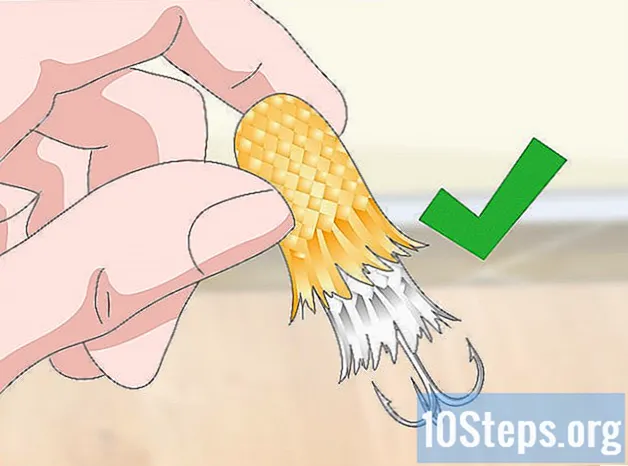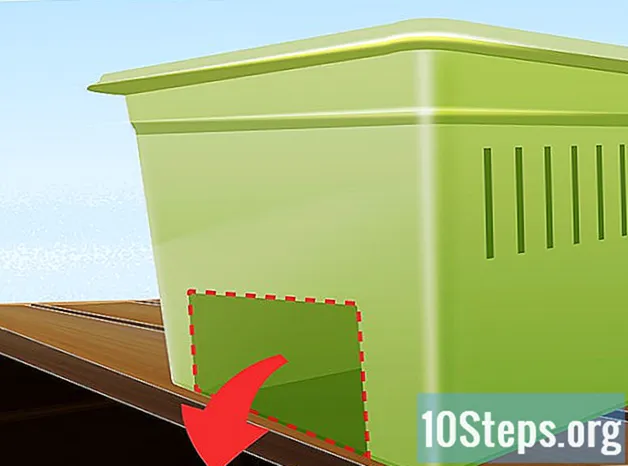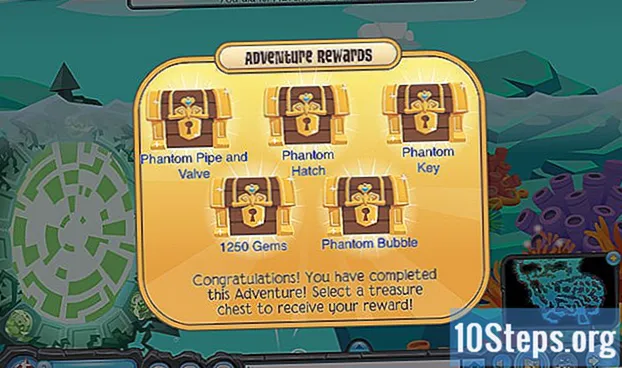مؤلف:
Florence Bailey
تاريخ الخلق:
27 مارس 2021
تاريخ التحديث:
17 قد 2024

المحتوى
اقرأ هذه المقالة للتعرف على كيفية تغيير كلمة المرور التي تستخدمها للوصول إلى حسابك في أوبر.
خطوات
طريقة 1 من 2: استخدام التطبيق
افتح تطبيق أوبر. للقيام بذلك ، انقر فوق الرمز المكون من كلمة Uber داخل مربع أسود.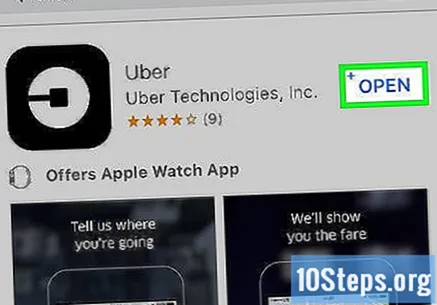
- سوف تحتاج إلى تسجيل الخروج من حسابك إذا قمت بتسجيل الدخول تلقائيًا.

المس ☰ أعلى الزاوية اليسرى من الشاشة. سيتم فتح قائمة.
المس الإعدادات. ستجد هذا الخيار في أسفل القائمة.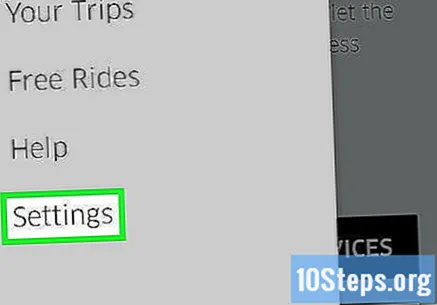
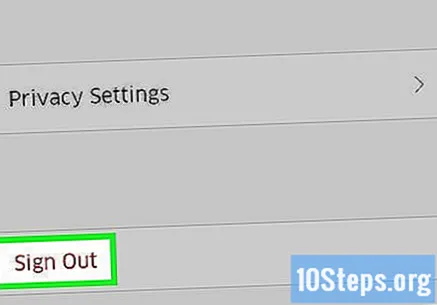
مرر لأسفل والمس خروج.- بمجرد الانتهاء من ذلك ، سيتم نقلك إلى صفحة تسجيل الدخول للتطبيق.
أدخل رقم هاتفك. أدخل رقم الهاتف المرتبط بحسابك في أوبر.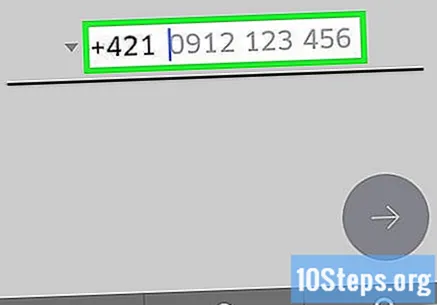
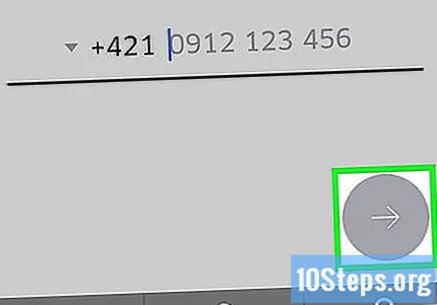
المس زر →. يوجد هذا الخيار في وسط الشاشة.
المس لقد نسيت كلمة المرور الخاصة بي. سترى هذا الرابط أسفل حقل "أدخل كلمة المرور".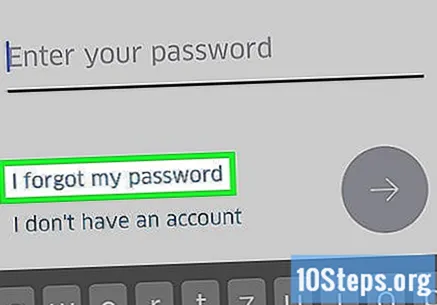
أدخل عنوان بريدك الالكتروني. أدخل عنوان البريد الإلكتروني الذي استخدمته لإنشاء حسابك.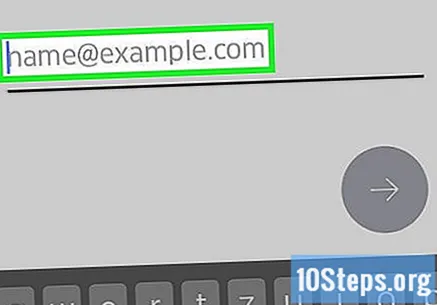
اضغط على خيار → في وسط الشاشة. بعد القيام بذلك ، سترسل Uber رسالة إلى بريدك الإلكتروني تحتوي على رابط إعادة تعيين كلمة المرور.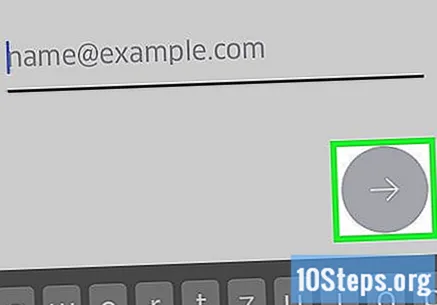
المس موافق. افعل ذلك لتأكيد استلام البريد الإلكتروني.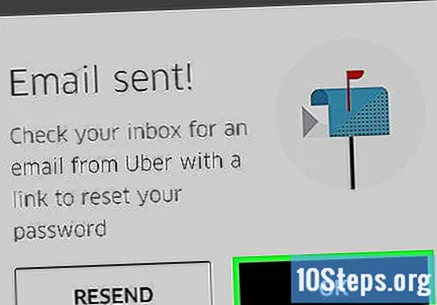
- إذا لم تستلمها ، فانقر فوق إعادة إرسال.
افتح بريدك الإلكتروني. المس التطبيق المستخدم للوصول إلى البريد الإلكتروني المرتبط بحساب Uber الخاص بك.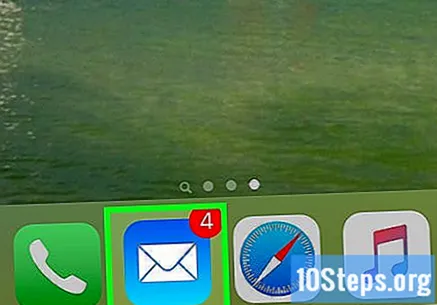
افتح الرسالة التي أرسلتها أوبر. سيكون موضوعها شيئًا مثل "رابط إعادة تعيين كلمة مرور Uber". إذا لم تتمكن من العثور على هذا البريد الإلكتروني في بريدك الوارد ، فابحث عنه في مجلد "الرسائل غير المرغوب فيها" أو "المهملات". يمكن لمستخدمي Gmail العثور عليه في مجلد "التحديثات".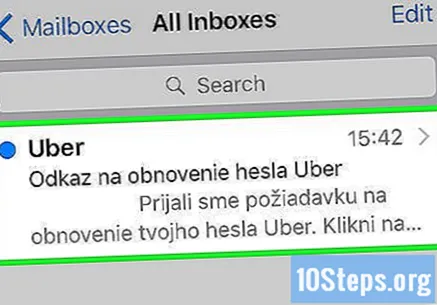
المس إعادة تعيين كلمة المرور الخاصة بك في منتصف الرسالة. بمجرد الانتهاء من ذلك ، سيتم نقلك إلى شاشة إعادة تعيين كلمة المرور على تطبيق أوبر.
- قد يُطلب منك السماح لمتصفح جهازك بالوصول إلى التطبيق.
أدخل كلمة مرور جديدة. يجب أن يكون طوله خمسة أحرف على الأقل.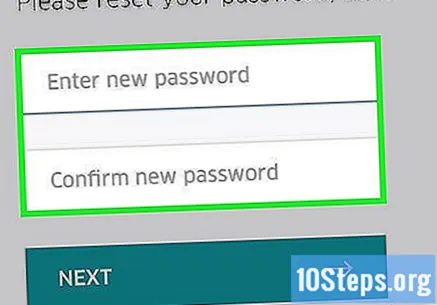
المس زر →. إذا كانت كلمة المرور التي تم إدخالها صحيحة ، فستكون متصلاً بحسابك. كلمة السر الخاصة بك تم تغييرها بنجاح.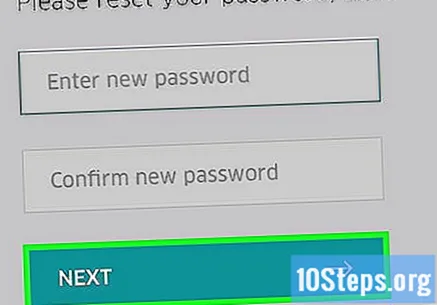
الطريقة 2 من 2: استخدام الموقع
افتح ال موقع أوبر.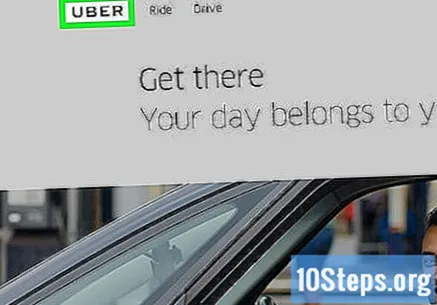
المس الزر ☰ أعلى يسار النافذة. سيتم عرض قائمة.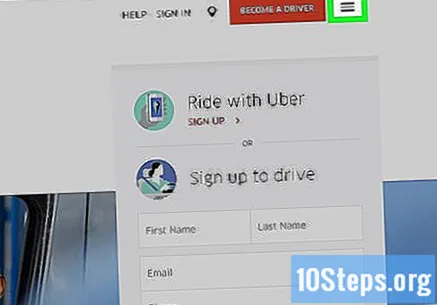
انقر فوق "إدخال" في الزاوية اليمنى العليا من القائمة.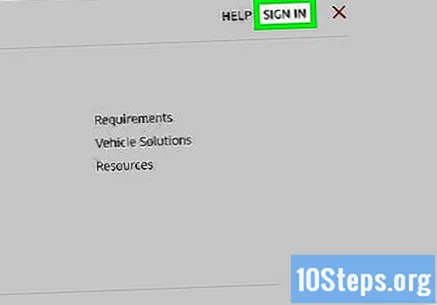
انقر فوق تسجيل الدخول كمستخدم. يوجد هذا الخيار في الجانب الأيمن من الصفحة.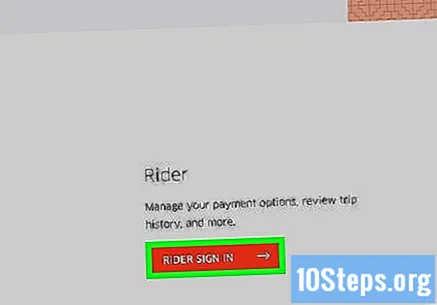
انقر فوق هل نسيت كلمة المرور؟. سترى هذا الخيار أسفل الزر مباشرة أدخل.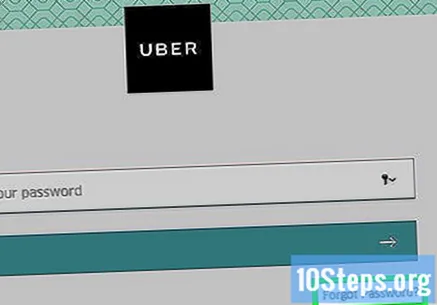
أدخل عنوان بريدك الالكتروني. أدخل عنوان البريد الإلكتروني الذي استخدمته لإنشاء حساب Uber الخاص بك.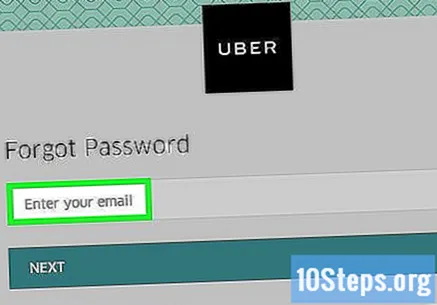
انقر فوق {التالي. بمجرد القيام بذلك ، سيتم إنشاء رابط إعادة تعيين كلمة المرور وإرساله إلى عنوان البريد الإلكتروني المرتبط بحسابك.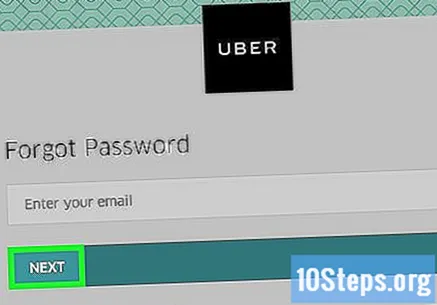
افتح بريدك الإلكتروني. قم بالوصول إلى البريد الإلكتروني المرتبط بحسابك في أوبر.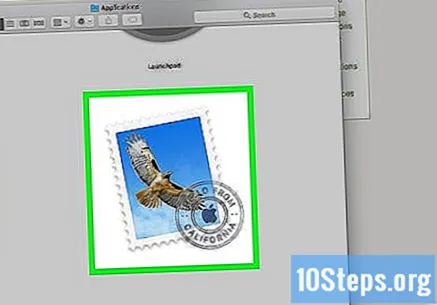
انقر على البريد الإلكتروني بعنوان "رابط إعادة تعيين كلمة مرور أوبر". إذا لم تتمكن من العثور عليه في بريدك الوارد ، فابحث عنه في مجلد "الرسائل غير المرغوب فيها" أو "المهملات". يمكن لمستخدمي Gmail العثور عليه في مجلد "التحديثات".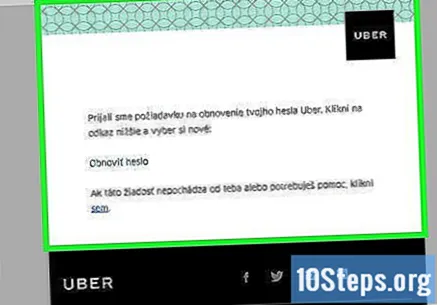
المس إعادة تعيين كلمة المرور الخاصة بك. بمجرد الانتهاء من ذلك ، سيتم نقلك إلى نموذج إعادة تعيين كلمة المرور.
أدخل كلمة مرور جديدة. أدخل كلمة المرور وقم بتأكيدها بما لا يقل عن خمسة أحرف.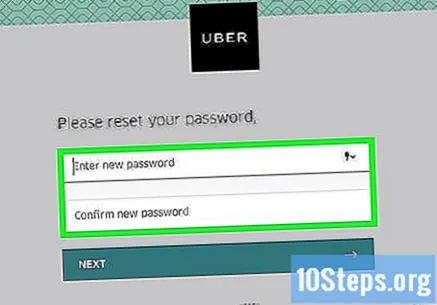
انقر فوق {التالي. ستجد هذا الخيار أسفل حقل كلمة المرور.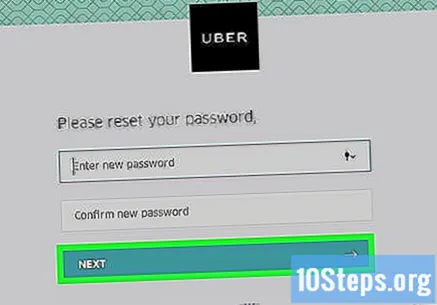
انقر فوق تسجيل الدخول كمستخدم.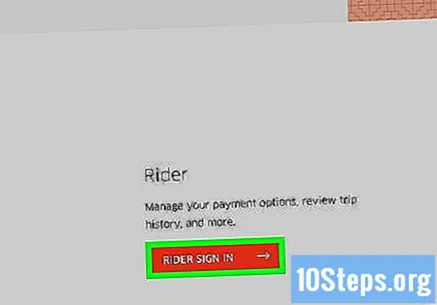
أدخل عنوان بريدك الإلكتروني وكلمة المرور في الحقول المعنية.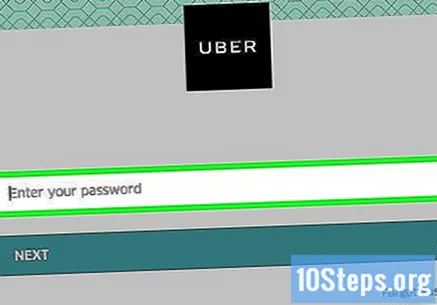
حدد المربع بجوار "أنا لست روبوتًا".
انقر فوق تسجيل الدخول. بمجرد الانتهاء من ذلك ، سيتم توصيلك بحسابك باستخدام كلمة المرور الجديدة المختارة.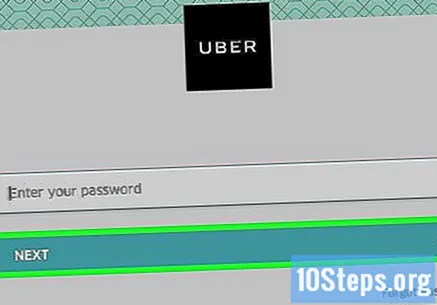
نصائح
- لا يمكنك تسجيل كلمة المرور التي تم استخدامها من قبل.
- سيتم تطبيق تغيير كلمة المرور على جميع الأنظمة الأساسية التي تستخدمها. وبالتالي ، حتى إذا قمت بتنفيذ هذا الإجراء على تطبيق هاتفك الذكي ، فستحتاج إلى استخدام كلمة المرور الجديدة للوصول إلى حسابك من خلال متصفح الكمبيوتر. قد يؤدي ذلك إلى حدوث أعطال بالخدمة حتى تقوم بتسجيل الخروج وإعادة إدخال كلمة المرور الجديدة.
تحذيرات
- تأكد من اتصالك بشبكة آمنة قبل تغيير كلمة المرور أو إدخال تفاصيل بطاقة الائتمان الخاصة بك.